电脑开机密码忘记了怎么办 电脑开机密码忘记了有哪些解决方法
电脑密码忘记的解决方法

电脑密码忘记的解决方法随着信息社会的发展,电脑成为了我们日常生活中必不可少的工具之一。
然而,由于我们需要管理大量的账号和密码,很容易会出现忘记密码的情况,给我们的使用带来了困扰。
为了解决这个问题,本文将介绍一些常见的电脑密码忘记的解决方法。
一、使用密码重置工具密码重置工具是忘记密码时的最常见解决方法之一。
当我们忘记了密码时,可以利用密码重置工具来恢复访问权限。
密码重置工具可以通过光盘、USB驱动器或者其他介质来启动电脑,然后对密码进行重置。
这样,我们就可以重新设置一个新的密码,从而重新获得访问权限。
二、通过电子邮件找回密码很多时候,我们在创建账号时,会绑定一个电子邮件地址。
当我们忘记密码时,可以选择通过电子邮件来找回密码。
在登录界面,一般都会提供“忘记密码”的选项。
我们可以点击该选项,然后按照系统提供的步骤,输入已绑定的电子邮件地址。
系统会向该邮件发送一个密码重置链接或者验证码。
通过点击链接或者输入验证码,我们就可以重新设置密码。
三、通过安全问题找回密码类似于通过电子邮件找回密码,很多时候我们在创建账号时也会设置安全问题。
当我们忘记密码时,可以选择通过回答安全问题来找回密码。
在登录界面,我们可以选择“忘记密码”选项,然后按照系统提供的步骤来回答事先设置的安全问题。
如果回答正确,系统会提示我们重新设置密码。
四、联系客服或管理员对于一些特殊的账号,例如企业内部账号或者社交媒体账号,我们可以选择直接联系客服或管理员来寻求帮助。
他们通常会要求我们提供一些验证信息来确认身份,之后会帮助我们重置密码或者提供其他解决方案。
五、提前备份和管理密码为了避免因忘记密码而导致的不便,我们可以提前备份密码。
可以将密码保存在密码管理软件中,或者将其记录在备忘录中。
当忘记密码时,我们可以通过查看备份记录来找回密码。
此外,我们还应该合理管理密码,避免使用相同的密码或者过于简单的密码。
六、谨慎使用密码记忆功能很多电脑系统和软件都提供了密码记忆功能,可以帮助我们自动填充密码。
5种方法轻松找回电脑开机密码

5种方法轻松找回电脑开机密码5种方法轻松找回电脑开机密码设置了电脑开机密码,没有密码就开不了机,开不了机就玩不了电脑,那么电脑开机密码忘记了怎么办?很急!以下是店铺精心为大家整理的5种方法教你轻松找回电脑开机密码,希望对大家有所帮助!更多内容请关注应届毕业生网!5种方法轻松找回电脑开机密码方法一:利用安全模式找回电脑开机密码在开机时,按下F8进入"带命令提示符的安全"模式输入"NET USER+用户名+123456/ADD"可把某用户的密码强行设置为"123456"方法二:新建账户找回电脑开机密码我们知道在安装Windows XP过程中,首先是以"administrator"默认登录,然后会要求创建一个新账户,以便进入Windows XP时使用此新建账户登录,而且在Windows XP的登录接口中也只会出现创建的这个用户账号,不会出现"administrator",但实际上该"administrator"账号还是存在的,并且密码为空。
方法三:使用命令找回电脑开机密码1、重新启动Windows XP,在启动画面出现后的瞬间,按F8,选择"带命令行的安全模式"运行。
2、运行过程停止时,系统列出了超级用户administrator和本地用户owner的选择菜单,鼠标点击administrator,进入命令行模式。
3、键入命令:"net user owner 123456/add",强制性将OWNER用户的口令更改为"123456"。
若想在此添加某一用户(如:用户名为abcdef,口令为123456)的话,请键入"net user abcdef 123456/add",添加后可用"net localgroup administrators abcdef/add"命令将用户提升为系统管理组administrators用户,具有超级权限。
如何解决电脑开机密码忘记

如何解决电脑开机密码忘记随着电子设备的普及和应用,电脑密码的设置成为了我们日常生活中常见的安全措施之一。
然而,由于人们面临着越来越多的密码和账号,当我们在电脑开机密码上遇到遗忘的情况时,往往会让人感到困扰。
在本文中,将介绍一些解决电脑开机密码忘记的方法,以帮助你迅速恢复对电脑的访问。
一、使用密码提示电脑操作系统通常提供了设置密码提示的功能,当我们忘记密码时,可以通过密码提示来帮助我们回忆密码。
密码提示通常是当初设置密码时所设定的一些与密码相关的提示信息。
通过仔细阅读密码提示,我们可以尝试回忆密码,从而恢复对电脑的访问。
二、使用其他管理员账户登录如果你曾经在电脑上设置了多个管理员账户,那么你可以尝试使用其他管理员账户登录系统。
在登录界面选择其他管理员账户登录后,你可以更改或删除忘记密码的账户的密码。
这种方法需要你知道其他管理员账户的密码,因此只适用于对其他管理员账户密码还有记忆的情况。
三、使用安全问题恢复密码一些电脑操作系统提供了安全问题恢复密码的功能。
当你设置密码时,系统会要求你设置一个与密码相关联的安全问题,并输入相应的答案。
如果你忘记了密码,你可以在登录界面点击“忘记密码”并根据提示回答安全问题来恢复密码。
四、使用密码重置工具如果上述方法无法解决你的问题,你可以尝试使用密码重置工具。
密码重置工具是一种软件程序,可以帮助你重置或删除电脑系统登录密码。
你可以使用其他电脑下载并制作一个密码重置工具的启动盘,然后使用启动盘启动你忘记密码的电脑,按照提示操作来重置或删除密码。
五、寻求专业帮助如果你对电脑操作不熟悉,或者上述方法都无法解决你的问题,那么最好的选择就是寻求专业帮助。
你可以联系电脑品牌的客户服务,或者咨询专业的电脑维修人员,他们可以根据你的具体情况提供相应的解决方案。
总结在日常使用电脑时,我们很容易忘记密码。
然而,不要担心,有很多方法可以帮助我们解决这个问题。
通过使用密码提示、其他管理员账户登录、安全问题恢复密码、密码重置工具以及寻求专业帮助,我们可以迅速恢复对电脑的访问。
忘记电脑密码后的几种解决方法

忘记电脑密码后的几种解决方法一、遗忘了SYSTEM密码解决办法:打开机箱,把电池取下、正负极短接,给CMOS放电,清楚CMOS中的所有内容(包括密码)。
然后重新开机进行设置。
注意:有些主板设置了CMOS密码清除跳线,请参照主板说明书将该跳线短接,这样也可以请粗话CMOS密码。
二、遗忘了SETUP密码解决方法:在DOS状态下启动DEBUG,然后输入如下命令手工清除:_o7016_o7116_q 你也可以用密码破解软件来显示,如Cmospwd,它支持Acer、AMI、AWARD、PAQ、等多种BIOS。
在DOS下启动该程序,CMOS密码就会显示出来了。
三、遗忘了系统登录密码解决办法:开机后按F8键选择DOS启动,然后删除Windows安装目录下的*.PWL密码文件,以及Profiles子目录下的所有个人信息文件。
重新启动Windows后,系统会弹出一个不包含任何用户名的密码设置框,此时无需输入任何内容,直接单击“确定”,登录密码即被删除。
另外,将注册表数据库HKEY_LOCAL_MACHINE\work\Logon分支下的UserProfiles修改为“0”,然后重新启动Windows也可达到同样目的。
四、WinXP/2000下对策:删除系统安装目录\system32\config下的SAM文件,重新启动,此时管理员Administrator 账号已经没有密码了,用Administrator帐户登陆系统,不用输入任何密码,进入系统后再重新设置登陆帐户密码即可。
五、遗忘了Windows屏保密码解决方法:在开机后按F8键,选择安全模式启动,进入Windows后,右击桌面空白处,从弹出的快捷菜单中选择“属性”/屏幕保护,取消“密码保护”即可。
四、遗忘了Windows电源管理密码Windows的电源管理功能也可以设置密码,启用此功能后,当系统从节能状态返回时就会要求输入密码。
如果你遗忘了该密码,可以使用前面破解Windows登录密码的那种方法去破解。
笔记本电脑忘记开机密码怎么办

笔记本电脑忘记开机密码怎么办在日常使用笔记本电脑过程中,我们可能会面临一个常见的问题:忘记了开机密码。
这时,很多人会感到困惑和无助,不知道应该如何解决这个问题。
幸运的是,以下是一些简单而有效的方法,帮助你应对笔记本电脑忘记开机密码的情况。
1. 重新启动进入安全模式第一种解决办法是通过重新启动电脑并进入安全模式来重置密码。
具体步骤如下:a. 重启你的笔记本电脑。
b. 在开机过程中按下F8键,进入高级启动选项。
c. 使用方向键选择“安全模式”并按下回车键。
2. 运行密码重置工具如果你对计算机方面的知识较为熟悉,可以尝试使用一些密码重置工具来解决开机密码问题。
以下是一些常用的密码重置工具:a. Ophcrack:Ophcrack是一个独立的密码破解工具,可以免费下载和使用。
b. Windows Password Reset:这是一个商业软件,可以轻松重置Windows操作系统的密码。
3. 使用管理员账户重置密码此方法适用于你有多个用户账户且其中一个具有管理员权限的情况下:a. 在登录界面,选择管理员账户。
b. 输入正确的管理员密码以登录。
c. 进入“控制面板”并找到“用户账户”选项。
d. 在用户账户管理页面,选择忘记密码的账户,点击“重置密码”并按照系统提示进行操作。
4. 恢复出厂设置如果你尝试了上述方法仍然无法解决问题,最后一个可行的办法是恢复出厂设置。
然而,请注意,这将导致你的所有文件和数据被删除,因此在执行此操作之前,请务必备份你的数据。
a. 关闭电脑并重新启动,在开机过程中按下相应的指令键进入恢复模式。
b. 在恢复模式下,选择“恢复出厂设置”或类似选项,并按照系统提示进行操作。
总结当面对笔记本电脑忘记开机密码的问题时,不要慌张,有多种方法可以帮助你解决这个问题。
你可以尝试重新启动进入安全模式,运行密码重置工具,使用管理员账户重置密码,或者最后的手段是恢复出厂设置。
选择合适的方法根据个人情况进行操作,记得在尝试任何操作之前,最好备份你的数据以免造成数据丢失。
电脑开机密码忘了怎么办
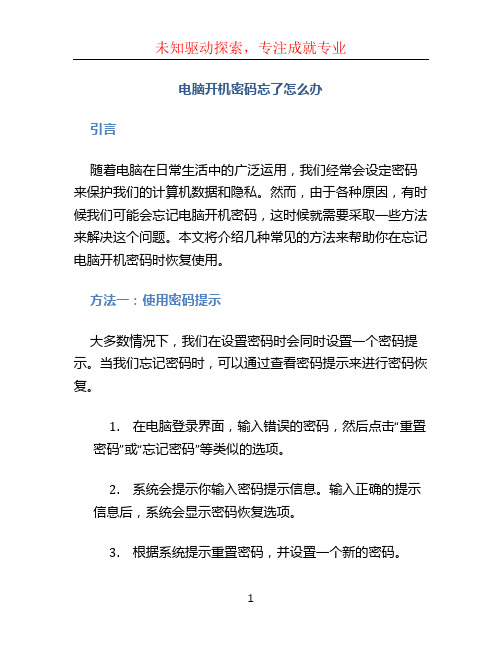
电脑开机密码忘了怎么办引言随着电脑在日常生活中的广泛运用,我们经常会设定密码来保护我们的计算机数据和隐私。
然而,由于各种原因,有时候我们可能会忘记电脑开机密码,这时候就需要采取一些方法来解决这个问题。
本文将介绍几种常见的方法来帮助你在忘记电脑开机密码时恢复使用。
方法一:使用密码提示大多数情况下,我们在设置密码时会同时设置一个密码提示。
当我们忘记密码时,可以通过查看密码提示来进行密码恢复。
1.在电脑登录界面,输入错误的密码,然后点击“重置密码”或“忘记密码”等类似的选项。
2.系统会提示你输入密码提示信息。
输入正确的提示信息后,系统会显示密码恢复选项。
3.根据系统提示重置密码,并设置一个新的密码。
这种方法要求你在设置密码时必须设置密码提示。
如果你没有设置密码提示或者提示信息无法帮助你回忆密码,可以尝试下一种方法。
方法二:使用其他账户登录如果你在电脑上有多个用户账户,并且其中一个账户没有设置密码,你可以使用这个账户登录后重置忘记密码的账户密码。
1.在电脑登录界面,选择没有忘记密码的账户登录。
2.登录后,点击“开始”菜单,选择“控制面板”。
3.在控制面板中,选择“用户账户”或“用户和家庭安全”。
4.在用户账户或家庭安全的选项中,找到需要重置密码的账户,点击“重置密码”。
5.根据系统提示,设置一个新的密码。
这种方法可以让你在另一个账户的权限下重置密码,但前提是你必须拥有其他账户并有对应账户的登录权限。
方法三:使用密码重置软件如果上述方法都无法帮助你重置密码,你可以考虑使用第三方密码重置软件。
这些软件通常适用于各种操作系统,并且可以通过创建一个启动盘或者USB驱动器来实现密码重置。
1.在另一台电脑上,下载一个可信赖的密码重置软件,如Ophcrack、PCUnlocker等。
2.使用下载的软件创建一个可启动的重置盘或者USB驱动器。
3.将重置盘或USB驱动器插入你忘记密码的电脑。
4.在电脑开机时选择从重置盘或USB驱动器启动。
忘记开机密码不可怕,教你怎么办?

忘记开机密码不可怕,教你怎么办!随着电脑在各行业普及,人们对电脑的应用也越来越多,同时人们对自己的信息安全也越来越关注,各种加密算法不断出现,公司里的员工纷纷都将自己的文件、电脑加了把锁,可是,很多人在给自己的电脑加锁之后却丢了钥匙---密码。
再你丢了相关密码之后怎么办?不要急,让我慢慢给你讲相关的开锁方法。
一、忘记开机密码开机密码是指你在打开电脑开机自检后就跳出的密码。
这时你只有输入正确的密码后操作系统才启动。
这种密码出现时,你就想进入电脑的BIOS设置都不行,所以安全性相对要好(建议笔记本电脑不要设置此类密码。
因为一旦忘记密码,然后又丢了相应的解密盘的话,你可就要去笔记本产商维修店去烧钱了)。
解决方法:打开机箱,把主板上的CMOS锂电池取出来,过一会儿(5-10分钟),再放进去,密码自动消失。
原理:因为开机密码是通进BIOS设置的,它会保存在主板上CMOS中,这种存储器在长时间掉电后内容会消失,所以密码也随之消失。
二、忘记BIOS设置密码BIOS设置密码是在开机自检过程中通过按相应键(不同BIOS 的键不同,Aword、与AMI的为DEL)进入BIOS进行设置时的密码,开机密码也是的在这里边设置的。
此密码是对BIOS设置的权限进行保护。
不影响操作系统的启动。
解决方法:可以通过CMOS放电,但最好是用debug来清除它。
因为总是翻弄电脑硬件,会使它的使用寿命更短。
在启动操作系统后,进入DOS环境,输入debug命令,这时会出现“-”的输入提示符,然后输入以下命令-o 70 10 -o 71 10-q相信通过此操作,就能清除密码。
原理:命令行中都用到了70和71两个数字,这是因为CMOS中数据访问是通过70和71这两个I/O端口来实现的。
端口70H是一个字节的地址端口,用来设置CMOS中数据的地址,而端口71H则是用来读写端口70H设置CMOS地址中的数据单元内容。
三.忘记Windows98的登录密码有的员工会通过更改Windows注册表和相应的登录方式来限制登录,输入不正确就会提示相应的信息而且不能登录。
电脑密码忘了怎么办最简单方法

文章主题:如何处理忘记电脑密码的情况一、了解忘记密码的原因忘记电脑密码是人们经常会遇到的问题,一般来说,主要包括以下几个原因:1. 长时间不使用密码,导致遗忘。
2. 使用太多不同的密码,记忆混乱。
3. 突然更改密码,没有及时记录。
二、简单方法1:使用密码提示对于Windows系统,当你在登录界面输入错误密码时,系统会显示“密码错误”和“重试”选项。
点击“密码错误”旁边的“重置密码”,如果你没有设置密码提示,系统会要求你输入预先设置的密码重置磁盘。
三、简单方法2:使用管理员账户重置密码1. 通过管理员账户登录系统。
2. 打开“计算机管理”,点击“本地用户和组”和“用户”。
3. 选择你忘记密码的账户,右键点击“重置密码”。
四、深入探讨:使用安全模式重置密码1. 重启电脑,并在系统启动时按下F8键,进入安全模式。
2. 选择“安全模式下的命令提示符”,输入以下命令并回车:net user 用户名新密码3. 重新启动电脑,用新密码登录。
五、如果以上方法都不奏效:使用重置盘如果你之前制作了重置密码盘,可以借助该盘轻松重置密码。
具体操作步骤如下:1. 在登录界面输入错误密码,系统会提示你使用重置盘。
2. 连接重置盘,按照引导操作即可重置新密码。
六、总结回顾当你忘记电脑密码时,不要慌张,可以尝试简单方法:使用密码提示或管理员账户重置密码。
如果这些方法无效,可以通过安全模式或重置盘来解决。
避免忘记密码的最好方法是建立良好的密码管理习惯,定期更新密码,养成记忆的方式,避免遗忘。
七、个人观点作为一名资深用户,我认为遇到忘记密码的情况是很平常的,重要的是要保持冷静和耐心,有备无患,提前制作重置盘是非常重要的。
更加注重密码管理的重要性,定期更新密码,避免使用相同的密码,可以有效降低忘记密码的风险。
文章结束。
忘记密码是一件很烦人的事情,但同时也是可以解决的。
在现代社会中,我们的生活离不开各种密码,包括电脑密码、手机密码、银行密码等等。
电脑忘记开机密码了怎么办?如何解锁?
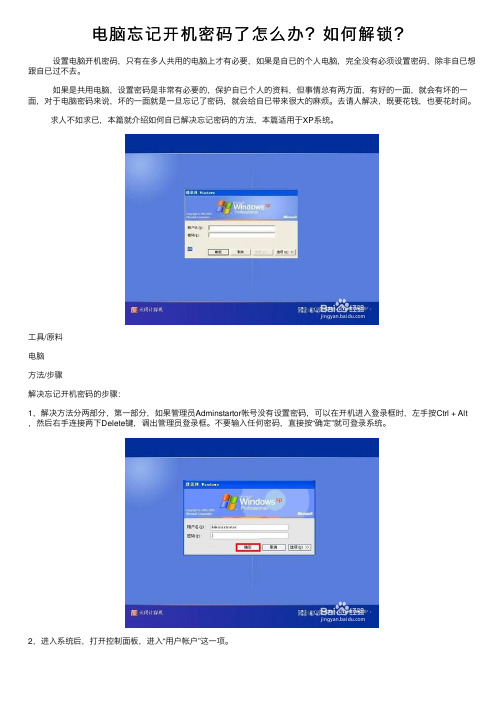
电脑忘记开机密码了怎么办?如何解锁?设置电脑开机密码,只有在多⼈共⽤的电脑上才有必要,如果是⾃已的个⼈电脑,完全没有必须设置密码,除⾮⾃已想跟⾃已过不去。
如果是共⽤电脑,设置密码是⾮常有必要的,保护⾃已个⼈的资料,但事情总有两⽅⾯,有好的⼀⾯,就会有坏的⼀⾯,对于电脑密码来说,坏的⼀⾯就是⼀旦忘记了密码,就会给⾃已带来很⼤的⿇烦。
去请⼈解决,既要花钱,也要花时间。
求⼈不如求已,本篇就介绍如何⾃已解决忘记密码的⽅法,本篇适⽤于XP系统。
⼯具/原料电脑⽅法/步骤解决忘记开机密码的步骤:1,解决⽅法分两部分,第⼀部分,如果管理员Adminstartor帐号没有设置密码,可以在开机进⼊登录框时,左⼿按Ctrl + Alt ,然后右⼿连接两下Delete键,调出管理员登录框。
不要输⼊任何密码,直接按“确定”就可登录系统。
2,进⼊系统后,打开控制⾯板,进⼊“⽤户帐户”这⼀项。
3,在⽤户帐户窗⼝,选择⾃已的帐号,双击。
4,进⼊⽤户帐户修改窗⼝,选择“创建密码”这⼀项,点击进⼊。
5,进⼊下⼀个窗⼝后,因为是以管理员⾝份进⼊的,直接两次输⼊新密码,再按“创建密码”按钮,就把密码修改过来了。
6,第⼆部分,如果管理员Adminstartor帐号有设置密码,就必须开机按F8进⼊⾼级模式,选择“带命令⾏提⽰的安全模式”这⼀项,就会显⽰全部的帐户信息,选项Adminstartor这⼀项。
7,就会打开命令提⽰符窗⼝,在⾥⾯输⼊net user abcde 666666 /add命令,创建⼀个新帐户。
⽤户名abcde与密码666666可以随便起,但不要⾃已为难⾃已。
要易记。
输⼊后,按Enter确定,会有成功提⽰。
8,然后再输⼊net localgroup administrators abcde /add命令,提升这个帐号的权限,使其具有管理员权限,进⼊系统后,就可以有权修改密码。
按Enter确定。
9,等提升成功后,也会有成功提⽰。
忘记电脑登录密码怎么办
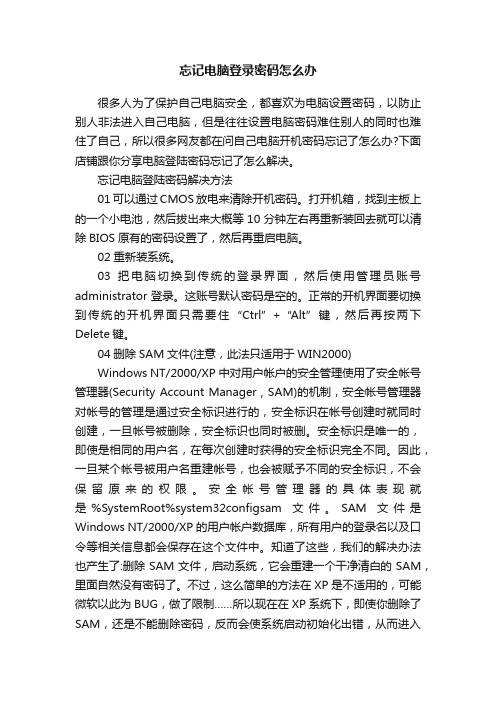
忘记电脑登录密码怎么办很多人为了保护自己电脑安全,都喜欢为电脑设置密码,以防止别人非法进入自己电脑,但是往往设置电脑密码难住别人的同时也难住了自己,所以很多网友都在问自己电脑开机密码忘记了怎么办?下面店铺跟你分享电脑登陆密码忘记了怎么解决。
忘记电脑登陆密码解决方法01可以通过CMOS放电来清除开机密码。
打开机箱,找到主板上的一个小电池,然后拔出来大概等10分钟左右再重新装回去就可以清除BIOS原有的密码设置了,然后再重启电脑。
02重新装系统。
03把电脑切换到传统的登录界面,然后使用管理员账号administrator登录。
这账号默认密码是空的。
正常的开机界面要切换到传统的开机界面只需要住“Ctrl”+“Alt”键,然后再按两下Delete键。
04删除SAM文件(注意,此法只适用于WIN2000)Windows NT/2000/XP中对用户帐户的安全管理使用了安全帐号管理器(Security Account Manager , SAM)的机制,安全帐号管理器对帐号的管理是通过安全标识进行的,安全标识在帐号创建时就同时创建,一旦帐号被删除,安全标识也同时被删。
安全标识是唯一的,即使是相同的用户名,在每次创建时获得的安全标识完全不同。
因此,一旦某个帐号被用户名重建帐号,也会被赋予不同的安全标识,不会保留原来的权限。
安全帐号管理器的具体表现就是%SystemRoot%system32configsam文件。
SAM文件是Windows NT/2000/XP的用户帐户数据库,所有用户的登录名以及口令等相关信息都会保存在这个文件中。
知道了这些,我们的解决办法也产生了:删除SAM文件,启动系统,它会重建一个干净清白的SAM,里面自然没有密码了。
不过,这么简单的方法在XP是不适用的,可能微软以此为BUG,做了限制……所以现在在XP系统下,即使你删除了SAM,还是不能删除密码,反而会使系统启动初始化出错,从而进入死循环而不能进系统!!05用破解密码软件(前提是你要有标准的系统安装光盘——不是那种“集成”多个系统的D版盘)1.使用PASSWARE KIT 5.0中的Windows KEY 5.0,用于恢复系统管理员的密码,运行后生成3个文件:TXTSETUP.OEM、WINKEY.SYS和WINKEY.INF,3个文件50KB。
电脑密码忘记如何重置登录密码
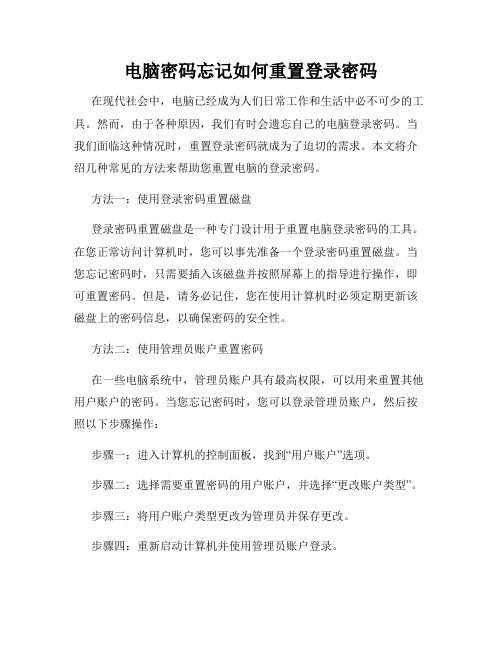
电脑密码忘记如何重置登录密码在现代社会中,电脑已经成为人们日常工作和生活中必不可少的工具。
然而,由于各种原因,我们有时会遗忘自己的电脑登录密码。
当我们面临这种情况时,重置登录密码就成为了迫切的需求。
本文将介绍几种常见的方法来帮助您重置电脑的登录密码。
方法一:使用登录密码重置磁盘登录密码重置磁盘是一种专门设计用于重置电脑登录密码的工具。
在您正常访问计算机时,您可以事先准备一个登录密码重置磁盘。
当您忘记密码时,只需要插入该磁盘并按照屏幕上的指导进行操作,即可重置密码。
但是,请务必记住,您在使用计算机时必须定期更新该磁盘上的密码信息,以确保密码的安全性。
方法二:使用管理员账户重置密码在一些电脑系统中,管理员账户具有最高权限,可以用来重置其他用户账户的密码。
当您忘记密码时,您可以登录管理员账户,然后按照以下步骤操作:步骤一:进入计算机的控制面板,找到“用户账户”选项。
步骤二:选择需要重置密码的用户账户,并选择“更改账户类型”。
步骤三:将用户账户类型更改为管理员并保存更改。
步骤四:重新启动计算机并使用管理员账户登录。
步骤五:进入控制面板,找到“用户账户”选项,选择需要重置密码的用户账户。
步骤六:选择“更改密码”选项,并按照系统的指导重置新的登录密码。
方法三:使用安全模式重置密码安全模式是一种电脑启动模式,仅启动最基本的功能和驱动程序。
通过进入安全模式,您可以绕过正常登录程序,重置您忘记的密码。
以下是使用安全模式重置密码的方法:步骤一:重新启动计算机,并在电脑启动时按下“F8”键进入高级启动选项。
步骤二:选择“安全模式”并按下回车键。
步骤三:在安全模式下,您将看到一个特殊的登录界面,显示了一些其他用户账户。
步骤四:选择一个没有设置密码的用户账户登录系统。
步骤五:进入计算机的控制面板,找到“用户账户”选项。
步骤六:选择需要重置密码的用户账户,选择“更改密码”选项,并按照系统的指导重置新的登录密码。
需要注意的是,这种方法适用于一些较旧的操作系统,而在一些新的操作系统中,管理员账户在安全模式下可能无法重置密码。
电脑开机密码的破解方法

电脑开机密码的破解方法由于网络安全的知识普及,很多人为了电脑数据的安全或者出于保护自己隐私的原因,对自己的电脑设置的开机密码,但是有时时间久了,连我们自己都忘了。
那电脑开机密码忘记了怎么办?我们怎么破解电脑开机密码呢?今天小编为你详细解答。
方法一:电脑开机密码忘记了怎么办?如果我们开机的时候,界面上没有出现Administrator这个用户名,那么我们就在这个界面状态下按住“Ctrl”+“Alt”键,然后再连续按两次“Delete”键这是会出现一个windows 的经典登录界面,用户名就是Administrator,密码为空。
方法二:电脑开机密码忘记了怎么办?重新用新账户或者恢复本地用户“abc”口令。
1、重启计算机,在启动画面出现后马上按下F8键,选择“带命令行的安全模式”。
2、运行过程结束时,系统列出了系统超级用户“administrator”和本地用户“abc”的选择菜单,鼠标单击“administrator”,进/ccgx/index.html入命令行模式。
3、键入命令:“net user abc 123456 /add”,强制将“abc”用户的口令更改为“123456”。
4、若想在此添加一新用户(如:用户名为new_ueser,口令为123456)的话,请键入“net user new_ueser 123456 /add”. 添加后可用“net localgroup administrators new_ueser /add”命令将用户提升为系统管理组“administrators”的用户,并使其具有超级权限。
5、重新启动计算机,选择正常模式下运行,就可以用更改后的口令“123456”登录“abc”用户了。
方法三:电脑开机密码忘记了怎么办?可以通过CMOS放电来清除开机密码。
打开机箱,找到主板上的一个小电池,然后拔出来大概等10分钟左右再重新装回去就可以清除BIOS原有的密码设置了。
方法四:电脑开机密码忘记了怎么办?如果试了很多方法都没有用的话,那就只有使用终极解决方法,重装系统。
电脑密码忘记后如何进行解锁

电脑密码忘记后如何进行解锁随着电脑的普及和广泛应用,我们经常会面临一个共同的问题——忘记电脑密码。
当我们无法登录电脑时,可能会感到非常困扰和无助。
为了帮助大家解决这个问题,本文将介绍几种常见的解锁方法。
无论你是使用Windows系统还是Mac系统,下面的方法都可以帮助你重新获得电脑的访问权限。
一、使用密码重置工具密码重置工具是一种常见且有效的解决忘记密码问题的方法。
这些工具可以帮助我们更改或删除原始密码,从而使我们能够重新登录电脑。
在Windows系统中,有许多可靠的密码重置工具可供选择,例如Ophcrack、Kon-Boot和Offline NT Password & Registry Editor等。
你可以使用另一台可用的计算机下载这些工具,并按照其官方网站的指南进行安装和操作。
对于Mac系统,有一个内置的密码重置工具可以帮助我们修改密码。
首先,你需要在启动时按下Command+R键进入恢复模式。
然后,在屏幕上出现选项时,选择“实用工具”>“终端”。
接下来,输入“resetpassword”命令,按下回车键,即可打开密码重置工具。
在这个工具中,你可以选择重置你的用户密码,并且重新登录你的Mac系统。
二、使用管理员账户另一种解锁电脑的方法是使用管理员账户。
管理员账户是拥有更高权限的账户,因此可以帮助我们修改普通用户的密码。
对于Windows系统,如果你曾经设置过管理员账户并记得其密码,你可以在登录界面选择管理员账户进行登录。
一旦登录成功,你可以通过“控制面板”>“用户账户”>“管理其他账户”来重置或更改普通用户的密码。
在Mac系统中,你可以使用启动磁盘中的管理员账户来重置密码。
首先,启动你的Mac并按住Command+R键进入恢复模式。
然后,在实用工具中选择“密码重置”选项,并选择与被重置密码的用户相关联的磁盘。
接下来,选择用户账户并设置新密码。
完成后,重新启动Mac并使用新设置的密码登录。
五招彻底解决开机密码忘记的烦恼

五招彻底解决开机密码忘记的烦恼方法一在开机时,按下F8进入”带命令提示符的安全”模式输入”NET USER+用户名+123456/ADD”可把某用户的密码强行设置为”123456″方法二如用户忘记登入密码可按下列方法解决1.在计算机启动时按〔F8〕及选〔Safe Mode With Command Prompt〕2.选〔Administrator〕后便会跳出〔Command Prompt〕的窗口3.用〔Net〕的命令增加一个用户,例:增加一个用户名为alanhkg888,命令语法如下:net user alanhkg888/add 4.将新增用户提升至Administrator的权力,例:提升刚才增加用户alanhkg888的权力,命令语法如下net localgroup administrators alanhkg888/add 5.完成上列步骤后重新启动计算机,在启动画面上便增加了一个用户alanhkg888了,选alanhkg888进入6.登入后在〔控制台〕→〔使用者账户〕→选忘记密码的用户,然后选〔移除密码〕后〔等出〕7.在登入画面中选原来的用户便可不需密码情况下等入(因已移除了)8.删除刚才新增的用户,在〔控制台〕→〔使用者账户〕→选〔alanhkg888〕,然后选〔移除账户〕便可*不适用于忘记安装时所设定〔administrator〕的密码方法三1、重新启动Windows XP,在启动画面出现后的瞬间,按F8,选择”带命令行的安全模式”运行。
2、运行过程停止时,系统列出了超级用户administrator和本地用户owner的选择菜单,鼠标点击administrator,进入命令行模式。
3、键入命令:”net user owner 123456/add”,强制性将OWNER用户的口令更改为”123456″。
若想在此添加某一用户(如:用户名为abcdef,口令为123456) 的话,请键入”net user abcdef123456/add”,添加后可用”net localgroup administrators abcdef/add”命令将用户提升为系统管理组administrators用户,具有超级权限。
四种破解win7系统开机密码的方法

四种破解win7系统开机密码的方法在日常使用电脑的过程中,我们可能会遇到忘记 win7 系统开机密码的情况。
这时候,别着急,下面为您介绍四种破解 win7 系统开机密码的方法。
方法一:使用密码重置盘密码重置盘是在您设置密码时创建的一个可移动存储设备,比如 U 盘。
如果您之前有创建过密码重置盘,那么当您忘记密码时,它将是一个非常有效的解决方案。
首先,将您创建的密码重置盘插入电脑的 USB 接口。
然后,在登录界面点击“重置密码”选项。
系统会引导您完成密码重置的过程,您只需要按照提示操作即可。
需要注意的是,密码重置盘必须是在您设置密码之前创建的,并且要妥善保存,以免丢失或损坏。
方法二:使用管理员账户登录如果您的电脑上还有其他具有管理员权限的账户,那么您可以使用该账户登录系统,然后重置忘记密码的账户。
在登录界面,尝试输入其他管理员账户的用户名和密码。
成功登录后,按下“Win +R”组合键,打开“运行”对话框,输入“control userpasswords2”并回车。
在弹出的“用户账户”窗口中,选择忘记密码的账户,然后点击“重置密码”按钮。
输入新的密码并确认,即可完成密码重置。
方法三:使用安全模式安全模式是 Windows 操作系统的一种特殊启动模式,在该模式下可以进行一些系统故障排除和修复操作,包括重置密码。
首先,重启电脑。
在电脑启动过程中,不停地按“F8”键,直到出现高级启动选项菜单。
使用上下箭头键选择“安全模式”,然后按回车键进入安全模式。
在安全模式下,系统会以管理员身份登录。
进入系统后,按下“Win +R”组合键,打开“运行”对话框,输入“control userpasswords2”并回车。
按照前面提到的方法重置密码即可。
方法四:使用系统安装盘如果以上方法都无法解决问题,您还可以使用 Windows 7 系统安装盘来重置密码。
首先,将系统安装盘插入电脑的光驱,然后重启电脑。
在电脑启动时,进入 BIOS 设置,将启动顺序设置为从光驱启动。
当我们忘记电脑开机密码应该咋办

如果是普通账户密码忘了请用第一种方法。
方法(一)重新启动电脑,启动到系统登录界面时,同时按住Ctrl+Alt键,然后连击Del键两次,会出现新的登录界面,用户名处输入“Administrator”密码为空,回车即可登录,登录后,打开控制面板选/用户账户/更改账户/点击原来的“账户名”/更改我的密码/输入新密码,再次输入新密码,然后点击“更改密码”按钮即可。
如果是计算机管理员密码忘了,请用第二种方法或第三、四种方法。
方法(二)1、重新启动计算机,开机后按下F8键不动直到高级选项画面出现后,再松开手,选择“命令提示符的安全模式”回车。
2、运行过程结束时,系统列出了系统超级用户“administrator”和本地用户“*****”的选择菜单,鼠标单击“administrator”,进入命令行模式。
3、键入命令:“net user ***** 123456 /add”,强制将“*****”用户的口令更改为“123456”。
若想在此添加一新用户(如:用户名为abcdef,口令为123456)的话,请键入“net user abcdef 123456 /add”,添加后可用“net localgroup administrators abcdef /add”命令将用户提升为系统管理组“administrators”的用户,并使其具有超级权限。
4、重新启动计算机,选择正常模式下运行,就可以用更改后的口令“123456”登录“*****”用户了。
方法(三)用Windows xp系统安装光盘,以修复系统的方法,破解超级机算机管理员密码第1步:将系统设为光盘启动,并放入系统安装光盘。
当出现第一个选择界面后按回车,出现第二个选择界面后按“R”键开始修复安装。
随后安装程序会检查磁盘并开始复制文件。
文件复制完成后,系统将自动重启。
第2步:重启后,系统会进入图形化的安装界面。
注意:此时应密切注视界面的左下角,一旦出现“正在安装设备”进度条时,立即按下组合键“Shift+F10”。
电脑开机密码忘记怎么办
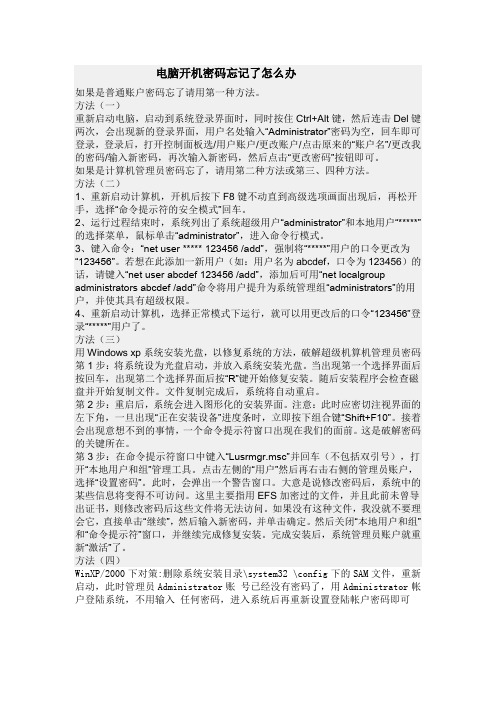
电脑开机密码忘记了怎么办如果是普通账户密码忘了请用第一种方法。
方法(一)重新启动电脑,启动到系统登录界面时,同时按住Ctrl+Alt键,然后连击Del键两次,会出现新的登录界面,用户名处输入“Administrator”密码为空,回车即可登录,登录后,打开控制面板选/用户账户/更改账户/点击原来的“账户名”/更改我的密码/输入新密码,再次输入新密码,然后点击“更改密码”按钮即可。
如果是计算机管理员密码忘了,请用第二种方法或第三、四种方法。
方法(二)1、重新启动计算机,开机后按下F8键不动直到高级选项画面出现后,再松开手,选择“命令提示符的安全模式”回车。
2、运行过程结束时,系统列出了系统超级用户“administrator”和本地用户“*****”的选择菜单,鼠标单击“administrator”,进入命令行模式。
3、键入命令:“net user ***** 123456 /add”,强制将“*****”用户的口令更改为“123456”。
若想在此添加一新用户(如:用户名为abcdef,口令为123456)的话,请键入“net user abcdef 123456 /add”,添加后可用“net localgroup administrators abcdef /add”命令将用户提升为系统管理组“administrators”的用户,并使其具有超级权限。
4、重新启动计算机,选择正常模式下运行,就可以用更改后的口令“123456”登录“*****”用户了。
方法(三)用Windows xp系统安装光盘,以修复系统的方法,破解超级机算机管理员密码第1步:将系统设为光盘启动,并放入系统安装光盘。
当出现第一个选择界面后按回车,出现第二个选择界面后按“R”键开始修复安装。
随后安装程序会检查磁盘并开始复制文件。
文件复制完成后,系统将自动重启。
第2步:重启后,系统会进入图形化的安装界面。
注意:此时应密切注视界面的左下角,一旦出现“正在安装设备”进度条时,立即按下组合键“Shift+F10”。
电脑开机密码忘了怎么办
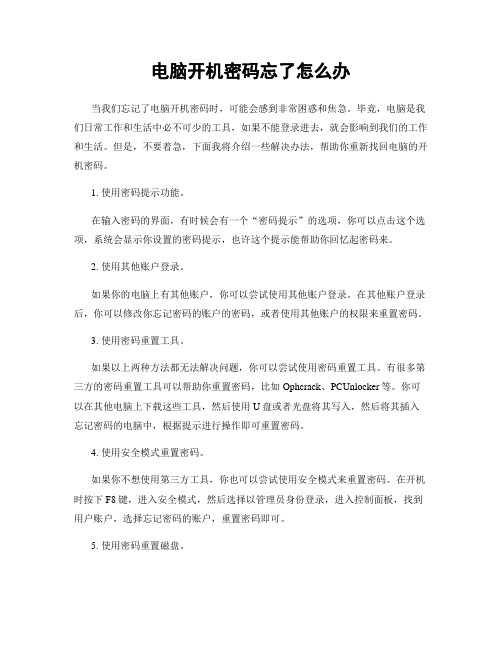
电脑开机密码忘了怎么办当我们忘记了电脑开机密码时,可能会感到非常困惑和焦急。
毕竟,电脑是我们日常工作和生活中必不可少的工具,如果不能登录进去,就会影响到我们的工作和生活。
但是,不要着急,下面我将介绍一些解决办法,帮助你重新找回电脑的开机密码。
1. 使用密码提示功能。
在输入密码的界面,有时候会有一个“密码提示”的选项,你可以点击这个选项,系统会显示你设置的密码提示,也许这个提示能帮助你回忆起密码来。
2. 使用其他账户登录。
如果你的电脑上有其他账户,你可以尝试使用其他账户登录。
在其他账户登录后,你可以修改你忘记密码的账户的密码,或者使用其他账户的权限来重置密码。
3. 使用密码重置工具。
如果以上两种方法都无法解决问题,你可以尝试使用密码重置工具。
有很多第三方的密码重置工具可以帮助你重置密码,比如Ophcrack、PCUnlocker等。
你可以在其他电脑上下载这些工具,然后使用U盘或者光盘将其写入,然后将其插入忘记密码的电脑中,根据提示进行操作即可重置密码。
4. 使用安全模式重置密码。
如果你不想使用第三方工具,你也可以尝试使用安全模式来重置密码。
在开机时按下F8键,进入安全模式,然后选择以管理员身份登录,进入控制面板,找到用户账户,选择忘记密码的账户,重置密码即可。
5. 使用密码重置磁盘。
如果你之前设置了密码重置磁盘,那么恭喜你,你可以使用密码重置磁盘来重置密码。
插入密码重置磁盘,按照提示进行操作即可重置密码。
总的来说,忘记电脑开机密码并不是一个大问题,有很多方法可以帮助你找回密码。
但是,为了避免类似的情况发生,我们应该养成良好的密码管理习惯,比如不要使用简单的密码,定期更改密码,设置密码提示等等。
希望以上方法能帮助到你,祝你早日找回密码,顺利登录电脑。
电脑开机密码忘了怎么办
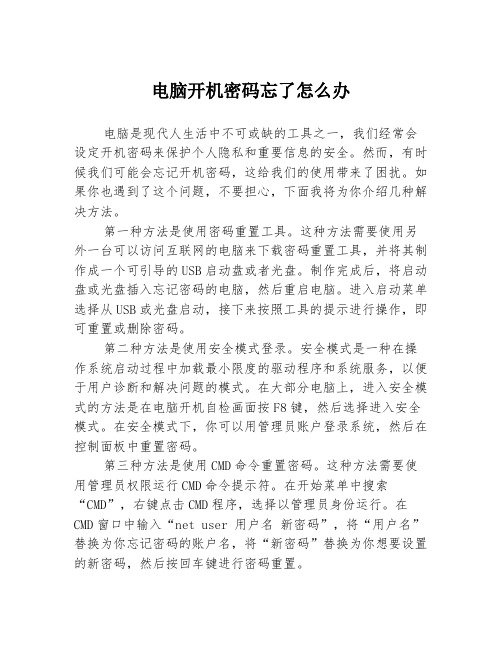
电脑开机密码忘了怎么办电脑是现代人生活中不可或缺的工具之一,我们经常会设定开机密码来保护个人隐私和重要信息的安全。
然而,有时候我们可能会忘记开机密码,这给我们的使用带来了困扰。
如果你也遇到了这个问题,不要担心,下面我将为你介绍几种解决方法。
第一种方法是使用密码重置工具。
这种方法需要使用另外一台可以访问互联网的电脑来下载密码重置工具,并将其制作成一个可引导的USB启动盘或者光盘。
制作完成后,将启动盘或光盘插入忘记密码的电脑,然后重启电脑。
进入启动菜单选择从USB或光盘启动,接下来按照工具的提示进行操作,即可重置或删除密码。
第二种方法是使用安全模式登录。
安全模式是一种在操作系统启动过程中加载最小限度的驱动程序和系统服务,以便于用户诊断和解决问题的模式。
在大部分电脑上,进入安全模式的方法是在电脑开机自检画面按F8键,然后选择进入安全模式。
在安全模式下,你可以用管理员账户登录系统,然后在控制面板中重置密码。
第三种方法是使用CMD命令重置密码。
这种方法需要使用管理员权限运行CMD命令提示符。
在开始菜单中搜索“CMD”,右键点击CMD程序,选择以管理员身份运行。
在CMD窗口中输入“net user 用户名新密码”,将“用户名”替换为你忘记密码的账户名,将“新密码”替换为你想要设置的新密码,然后按回车键进行密码重置。
除了以上三种方法,还有一些其他的解决方法。
例如,使用微软的账户恢复工具,或者联系电脑制造商获得支持。
无论采取哪种方法,记得在解决问题后尽快设置一个容易记住的密码,并备份重要的文件和数据,以防将来再次遇到类似问题。
总之,忘记电脑开机密码并不是一个无法解决的问题。
通过密码重置工具、安全模式登录、CMD命令重置密码等多种方法,你可以很容易地重获对电脑的控制权。
记住,在解决问题之后要及时做好密码管理和数据备份工作,以免再次遇到类似的困扰。
希望这些方法对你有所帮助!。
电脑登录的用户密码忘记了怎么办

大家分享下三种解决电脑的登录密码忘了的方法。 1 把电脑切换到传统的登录界面,然后使用管理员账号 administrator登录。这账号默
+“Alt”键,然后再按两下Delete键。 2 如果切换到传
的。而最简单的最实用的是第二个方法。 注:更多精彩教程请关注三联电脑教程栏目,三联电脑 办公群:189034526欢迎你的加入
完!谢谢观赏,转载请注明出处!
虚拟货币系统/
统界面不能登录,那么进入命令模式什么之类的都是没 用的,因为很有可能是你连管理员账号密码都改了。 这时候只能打开机箱,找到主板上的一个小电池
,然后拔出来,等十几分钟以后再重新装回去就可以清除 BIOS原有的密码设置了。 3 如果也不知道在哪里那么只能重装电脑了,或者你会通过U 盘
之类的来修改登录密码。这个你到网上搜很多人教。 以上是关于电脑登录的用户密码忘记了怎么办。大部分 情况下xp系统都是通过切换传统登录界面搞定
- 1、下载文档前请自行甄别文档内容的完整性,平台不提供额外的编辑、内容补充、找答案等附加服务。
- 2、"仅部分预览"的文档,不可在线预览部分如存在完整性等问题,可反馈申请退款(可完整预览的文档不适用该条件!)。
- 3、如文档侵犯您的权益,请联系客服反馈,我们会尽快为您处理(人工客服工作时间:9:00-18:30)。
【图】电脑开机密码忘记了怎么办电脑开机密码忘记了有哪些解决方法
相信有很多人为了电脑数据的安全或者出于保护自己隐私种种原因,都会对自己的电脑设置的开机密码,这样能够防止别人乱动你的电脑。
我们设置好开机登录密码后,在开机或者解锁计算机的时候都要输入正确的密码才能进入电脑系统,这样就保证了电脑的安全,可是有的时候时间久了,电脑开机密码忘记了怎么办呢?接下来就和大家分享下忘记电脑开机密码的几种解决办法
一、电脑已经登录到系统,但是忘记了密
1对于这种情况是最简单的,其实只需要将密码取消就可以了右键单击桌面上我的电脑,选择管理即可进入计算机管理界面
2依次展开系统工具--本地用户和组--用户,在右侧选择要修改密码的用户,右键单击设置密码,点击继续后密码为空保存即可
END
二、电脑开机密码忘记了,还未登录到系统
1方法一、Administrator密码为空情况要是我们开机后界面上没有出现Administrator 这个用户名的话,那么我们就在这个界面状态下按住“Ctrl”+“Alt”键,然后再连续按两次“Delete”键这是会出现一个Windows的经典登录界面,用户名就是Administrator,密码为空,确定登录到系统中修改忘记密码的账户密码
2方法二:安全模式下破解开机密码如果是管理员Administrator的密码忘记的话,重新启动电脑,开机后连续按F8键直到高级选项画面出现后,再松开手,选择“命令提示符的安全模式”回车。
3进入命令提示符安全模式后,系统会列出系统超级用户administrator和本地用户*****的选择菜单,鼠标单击administrator”进入命令行模式
4键入命令:“net user ***** 123456 /add”,强制将“*****”用户的口令更改为“123456”。
若想在此添加一新用户(如:用户名为abcdef,口令为123456)的话,请键入“net user abcdef 123456 /add”,添加后可用“net localgroup administrators abcdef /add”命令将用户提升为系统管理组“administrators”的用户,并使其具有超级权限。
5重新启动计算机,选择正常模式下运行,就可以用更改后的口令“123456”登录“*****”用户了
END
方法三:利用U盘破解电脑开机密码
1下载U盘启动盘制作工具,制作个U盘启动盘
2进入PE界面,选择【10】运行登录密码破解
3选择【02】直接进入电脑系统,然后再取消密码,或者可选择【01】直接破解密码,忘记密码,无法登录系统。
这种情况处理起来比较麻烦,可以通过以上方法来解决电脑开机密码忘记的问题。
现在也不必为电脑开机密码忘记而烦恼了,破解密码是那么简单赶紧去试试吧!!。
